In questo articolo viene descritta la sezione Nat del
Michelangelo Wave 150C; questa sezione permette l'apertura delle porte TCP/UDP necessarie per l'uso di svariati software come Torrent, Emule, Vnc, utilizzo di hardware come telecamere per video sorveglianza remota ecc.
Dal PC collegato tramite cavo ethernet al
Michelangelo Wave 150C, avviate il browser (esempio Internet Explorer 7, Mozilla Firefox, Opera, ect).
Nella barra degli indirizzi inserite:
http://192.168.1.254 e premete il pulsante Invio.
Nella finestra di login per l’accesso alla configurazione di
Michelangelo Wave 150C inserite
Username: admin
Password: admin
la configurazione è abbastanza seplice e intuitiva inquanto, una volta avuto l'accesso alla sezione NAT ci viene mostrata una tabella da compilare e i tasti
per poter aggiungere o cancellare una determinata regola;
Ora dobbiamo compilare i cambi relativi a LAN IP Address, Protocol Type, LAN Port e Public Port così come richiesto dall'applicazione per la
quale stiamo nattando le porte
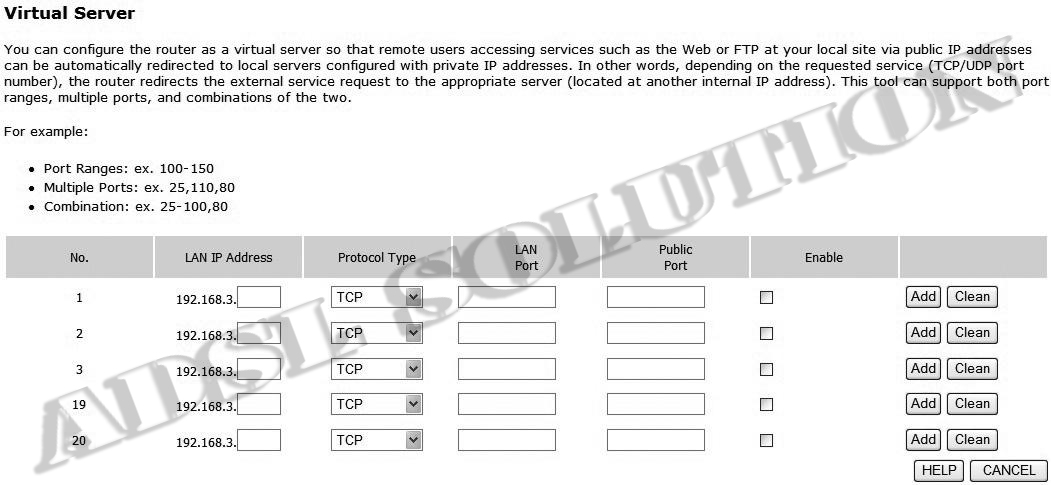
LAN IP Address: permette di specificare l’indirizzo IP privato della stazione di rete che ospita il servizio
Protocol Type: permette di selezionare il protocollo TCP, UDP o TCP&UDP (entrambi) usato dall’applicazione.
LAN Port: consente di specificare la porta privata su cui è stato configurato il servizio
Public Port: consente di specificare la porta pubblica su cui viene richiesto il servizio
Enable: consente di abilitare o disabilitare una regola di Virtual Server creata
Una volta salvata la configurazione quella o quelle determinate porte saranno aperte per quel determinato indirizzo IP.